Stickerele sunt o modalitate excelentă de a anima conversațiile cu prietenii și familia - și chiar înainte de iOS 17, au existat o mulțime de lucruri bune despre această funcție. Acum, însă, lucrurile se intensifică încă.
Lectură asociată:
- Cum să-ți faci propriile autocolante live în iOS 17
- Tot ce este nou în Messages în iOS 17
- Cum să descărcați iOS 17
- Ce telefoane sunt compatibile cu iOS 17?
- iMessages în iCloud este în prezent dezactivat: Cum repar?
În acest ghid, veți învăța cum să utilizați autocolante în aplicația Mesaje din iOS 17. Vă vom oferi o prezentare completă pentru a vă ajuta să realizați ceea ce căutați.
Ce este în secțiunea Autocolante din iOS 17?
Apple îți reunește autocolante într-un singur loc în iOS 17 și vei observa o actualizare semnificativă față de versiunea care a fost în iOS 16 și înainte. Puteți folosi autocolante live pe care le creați, în timp ce emoji-urile Apple vor deveni și ele. Apple a anunțat revizuirea autocolantelor din iMessage la WWDC 2023.
Cum să utilizați autocolante în aplicația Mesaje pe iOS 17
Am scris deja un alt ghid despre cum să utilizați autocolante live în mod specific în iOS 17 și îl puteți verifica în secțiunea Lectură conexe a acestui articol. Dar pentru utilizarea autocolantelor în general, puteți urma aceste instrucțiuni:
- După ce descărcați iOS 17 pe iPhone, deschideți aplicația Mesaje. Aici, lângă secțiunea în care introduceți text, veți vedea a + buton; faceți clic pe aceasta.
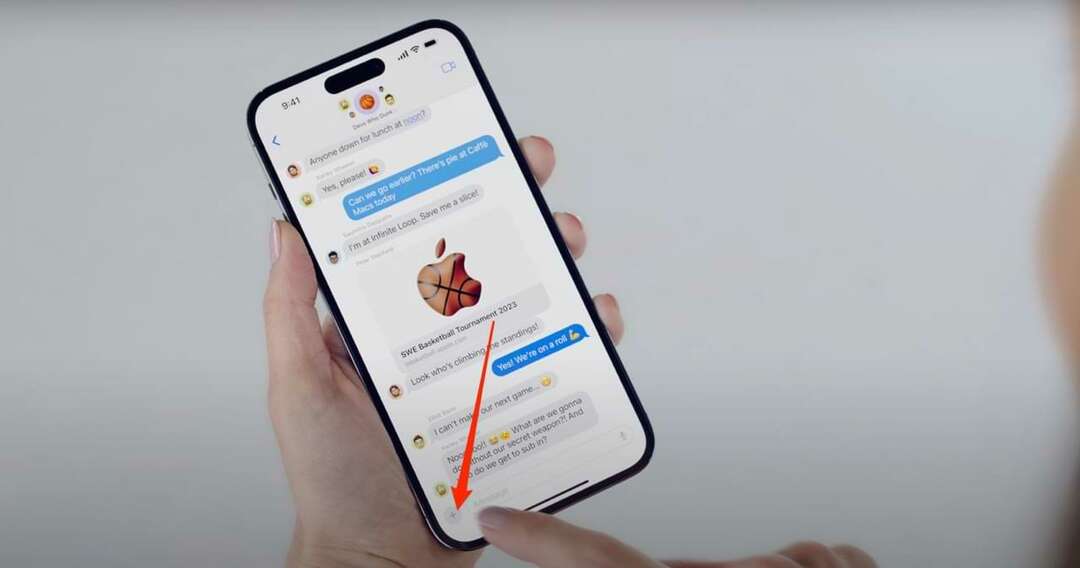
@Apple/YouTube - Când apare meniul cu diferite opțiuni, căutați și selectați Autocolante.

@Apple/YouTube - Alegeți stickerul pe care doriți să-l adăugați la conversația dvs. atingând pe el.
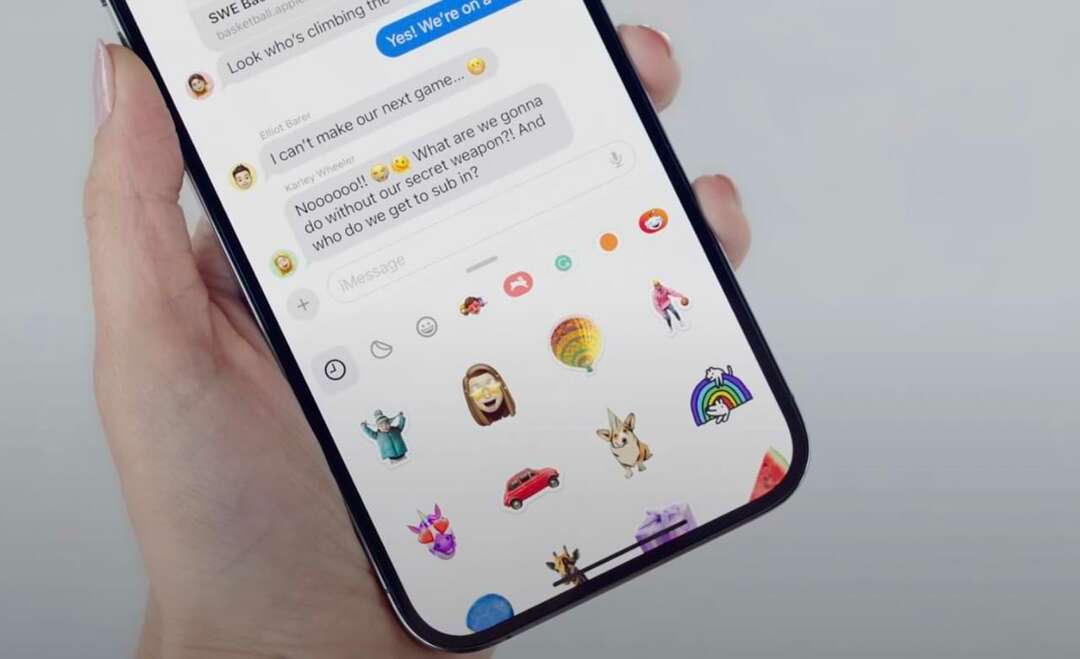
@Apple/YouTube
Acum știi cum să folosești autocolante în aplicația Mesaje iOS 17
Folosirea autocolantelor în aplicația Mesaje va deveni chiar mai ușoară decât înainte, după ce ați făcut upgrade la iOS 17. Interfața intuitivă facilitează derularea diferitelor opțiuni pe care le aveți și puteți adăuga emoji și multe altele în conversațiile dvs.
Deși s-ar putea să găsești puțin confuz să încerci să găsești unde se află funcția Autocolante în iOS 17, nu ar trebui să ia mult timp pentru a te simți confortabil cu ea. Pașii sunt, de asemenea, destul de simpli.

Danny este un scriitor independent care folosește produsele Apple de peste un deceniu. A scris pentru unele dintre cele mai mari publicații tehnologice de pe web și a lucrat anterior ca scriitor intern înainte de a-și croi propriul traseu. Danny a crescut în Marea Britanie, dar acum scrie despre tehnologie din baza sa scandinavă.